Dell 5350dn Bedienungsanleitung
Lesen Sie kostenlos die 📖 deutsche Bedienungsanleitung für Dell 5350dn (4 Seiten) in der Kategorie Drucker. Dieser Bedienungsanleitung war für 19 Personen hilfreich und wurde von 2 Benutzern mit durchschnittlich 4.5 Sternen bewertet
Seite 1/4
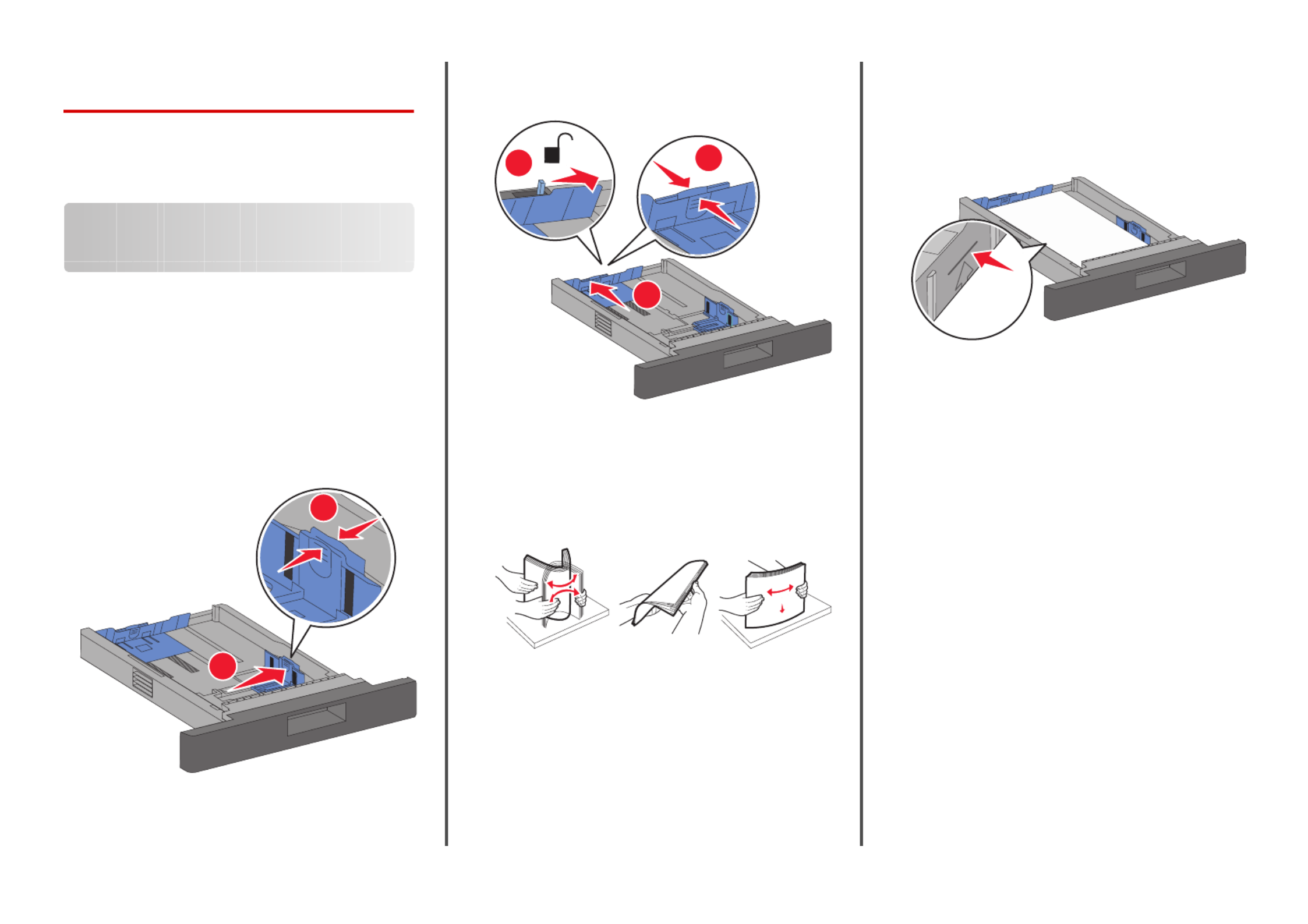
Dell 5230/5350
Naslagkaart
Papier en speciaal
afdrukmateriaal plaatsen
Papier in de lade voor 250 vel of 550
vel plaatsen
1Trek de lade naar buiten.
Opmerking: Verwijder een lade nooit tijdens de uitvoering van
een afdruktaak of als het bericht Bezig op het bedieningspaneel
verschijnt. Dit kan een papierstoring veroorzaken.
2Druk de breedtegeleider naar binnen, zoals in de afbeelding
wordt aangegeven, en schuif de breedtegeleider naar de juiste
positie voor het formaat papier dat u wilt plaatsen.
2
1
3Ontgrendel de lengtegeleider en schuif hem naar binnen, zoals
op de afbeelding wordt aangegeven, naar de juiste positie voor
het formaat papier dat u wilt plaatsen.
3
1
2
Opmerkingen:
•Stel de geleiders in op de juiste positie met behulp van de
formaatindicatoren aan de onderkant van de lade.
•Voor standaardpapierformaten vergrendelt u de
lengtegeleider.
4Buig de vellen enkele malen en waaier ze uit. Vouw of kreuk het
papier niet. Maak op een vlakke ondergrond de stapel recht.
5Plaats het papier in de printer:
•Voor enkelzijdig afdrukken laadt u het papier met de te
bedrukken zijde omlaag, met de voorrand van het papier
richting de voorkant van de lade.
Opmerking: Voor afdruktaken met optionele nietfinisher
plaatst u de voorrand van het papier richting de achterkant
van de lade.
•Voor dubbelzijdig of duplex afdrukken laadt u het papier met
de te bedrukken zijde omhoog, met de voorrand van het
papier richting de achterkant van de lade.
Opmerking: Voor afdruktaken met optionele nietfinisher
plaatst u de voorrand van het papier richting de voorkant
van de lade.
Opmerking: De indicatie voor maximumhoogte aan de zijkant
van de lade duidt aan tot welke hoogte de papierstapel mag
komen. Laad niet te veel materiaal in de invoerlade.
6Indien nodig kunt u de papiergeleiders bijstellen, zodat ze de
zijkanten van de papierstapel net raken, en de lengtegeleider
vergrendelen (voor de papierformaten die staan aangeduid op
de lade).
7Plaats de lade.
8Als u andere papiersoort dan gebruikelijk in de lade plaatst, moet
u de instelling voor Papiersoort voor de lade wijzigen via het
bedieningspaneel van de printer.
1


Papierstoringen verhelpen
200- en 201-papierstoringen
1Druk de ontgrendelingshendel in en laat de klep van de
universeellader zakken.
1
2
2Druk de ontgrendelingshendel in en open de voorklep van de
printer.
3Til de tonercartridge uit de printer.
Let op—Kans op beschadiging: Raak de
fotoconductortrommel aan de onderkant van de cartridge niet
aan. Gebruik de handgreep om de cartridge vast te houden.
4Plaats de tonercartridge-eenheid op een vlakke, gladde
ondergrond.
Let op—Kans op beschadiging: Stel de cartridge niet te lang
bloot aan licht.
Let op—Kans op beschadiging: Het vastgelopen papier kan zijn
bedekt met onverwerkte toner waardoor er vlekken op uw
kleding en huid kunnen komen.
5Verwijder het vastgelopen papier.
LET OP—HEET OPPERVLAK: Het binnenste van de printer
is mogelijk erg warm. om letsel te voorkomen, moet u een
heet oppervlak eerst laten afkoelen voordat u het aanraakt.
Opmerking: Als u het papier niet gemakkelijk kunt verwijderen,
opent u de achterklep en verwijdert u het papier langs die kant.
6Lijn de tonercartridge uit en plaats deze in de printer.
7Sluit de klep.
8Sluit de klep van de universeellader.
9Druk op .
Papierstoring 202 en 203
Als het papier uit de printer wordt gevoerd, trekt u het naar buiten
en drukt u op .
Doe het volgende wanneer het papier niet uit de printer komt:
1Trek de bovenste achterklep naar beneden.
2Verwijder voorzichtig het vastgelopen papier om te voorkomen
dat het scheurt.
3Sluit de bovenste achterklep.
4Druk op .
241–245-papierstoringen
1Trek de lade die wordt aangegeven op het display uit de printer.
2Verwijder al het vastgelopen papier en plaats vervolgens de lade
in de printer.
3Druk op .
4Als het storingsbericht niet verdwijnt voor de lade van 250-vel of
van 550-vel, verwijdert u de lade uit de printer.
5Verwijder het vastgelopen papier en plaats vervolgens de lade in
de printer.
6Druk op .
2
Produktspezifikationen
| Marke: | Dell |
| Kategorie: | Drucker |
| Modell: | 5350dn |
| Prozessortaktfrequenz: | 500 MHz |
| WLAN: | Nein |
| Gewicht: | 23000 g |
| Display: | LCD |
| Farbe: | Nein |
| Ethernet LAN Datentransferraten: | 10, 100 Mbit/s |
| Mac-Kompatibilität: | Ja |
| Abmessungen (BxTxH): | 425 x 510 x 427 mm |
| Speicherkapazität: | 128 MB |
| RAM-Speicher maximal: | 640 MB |
| Maximale Auflösung: | 1200 x 1200 DPI |
| Verkabelungstechnologie: | 10/100Base-T(X) |
| Netzwerkfähig: | Ja |
| Standard-Schnittstellen: | Ethernet, USB 2.0 |
| Druckgeschwindigkeit (Schwarz, normale Qualität, A4/US Letter): | 50 Seiten pro Minute |
| Drucktechnologie: | Laser |
| Doppelseitiger Druck: | Ja |
| Gesamte Ausgabekapazität: | 350 Blätter |
| Gesamte Papierkapazität: | 550 Blätter |
| Medientypen für das Papierfach: | Bond paper, Card stock, Envelopes, Labels, Plain paper, Pre-Printed, Recycled paper, Transparencies |
| ISO-A-Formate (A0...A9): | A4 |
| Maximale Papiergröße der ISO A-Serie: | A4 |
| Speicherkartensteckplätze: | 1 |
| Durchschnittlicher Stromverbrauch beim Drucken: | - W |
| Maximale Druckgröße: | 216 x 297 mm |
| Maximale monatliche Auslastung: | 225000 Seiten pro Monat |
| Eingabekapazität Multifunktionsfach: | 100 Blätter |
| Maximale Papierkapazität: | 4300 Blätter |
| Mehrzweckfach: | Ja |
| Max. Ausgabekapazität: | 2750 Blätter |
| Power-LED: | Ja |
| Netzwerkfunktionen: | Ethernet, Fast Ethernet |
| Ethernet/LAN: | Ja |
Brauchst du Hilfe?
Wenn Sie Hilfe mit Dell 5350dn benötigen, stellen Sie unten eine Frage und andere Benutzer werden Ihnen antworten
Bedienungsanleitung Drucker Dell

20 August 2024

12 August 2024

11 August 2024

11 August 2024

9 August 2024

8 August 2024

8 August 2024

7 August 2024

6 August 2024

5 August 2024
Bedienungsanleitung Drucker
- Drucker Samsung
- Drucker Approx
- Drucker HP
- Drucker Sony
- Drucker Panasonic
- Drucker LG
- Drucker Roland
- Drucker Canon
- Drucker Velleman
- Drucker CSL
- Drucker Renkforce
- Drucker Thomson
- Drucker Sharp
- Drucker Mitsubishi
- Drucker Nilox
- Drucker Polaroid
- Drucker Xiaomi
- Drucker Olympia
- Drucker Seiko
- Drucker Toshiba
- Drucker Olympus
- Drucker Citizen
- Drucker Olivetti
- Drucker Epson
- Drucker Lenovo
- Drucker MSI
- Drucker Honeywell
- Drucker OKI
- Drucker Brother
- Drucker Sagem
- Drucker Fujifilm
- Drucker Ricoh
- Drucker Datamax-O'neil
- Drucker Dymo
- Drucker Intermec
- Drucker Primera
- Drucker TSC
- Drucker Zebra
- Drucker Triumph-Adler
- Drucker Kodak
- Drucker Konica-Minolta
- Drucker Minolta
- Drucker TOMY
- Drucker Frama
- Drucker NEC
- Drucker Ultimaker
- Drucker Fujitsu
- Drucker Huawei
- Drucker Testo
- Drucker Kogan
- Drucker Royal Sovereign
- Drucker D-Link
- Drucker Kyocera
- Drucker Lexmark
- Drucker Star
- Drucker Xerox
- Drucker Digitus
- Drucker Bixolon
- Drucker Epson 7620
- Drucker Fichero
- Drucker GG Image
- Drucker Ibm
- Drucker Oce
- Drucker Paxar
- Drucker Toshiba TEC
- Drucker ZKTeco
- Drucker StarTech.com
- Drucker Bematech
- Drucker Pantum
- Drucker HiTi
- Drucker Panduit
- Drucker Posiflex
- Drucker Vupoint Solutions
- Drucker Brady
- Drucker Star Micronics
- Drucker Metapace
- Drucker DNP
- Drucker Godex
- Drucker Phoenix Contact
- Drucker Elite Screens
- Drucker Equip
- Drucker Argox
- Drucker Dascom
- Drucker EC Line
- Drucker Orient Technologies
- Drucker Evolis
- Drucker Fargo
- Drucker Microboards
- Drucker Builder
- Drucker DTRONIC
- Drucker Colop
- Drucker Raspberry Pi
- Drucker IDP
- Drucker Tally Dascom
- Drucker Custom
- Drucker Nisca
Neueste Bedienungsanleitung für -Kategorien-

16 Oktober 2024

15 Oktober 2024

15 Oktober 2024

15 Oktober 2024

14 Oktober 2024

14 Oktober 2024

14 Oktober 2024

13 Oktober 2024

13 Oktober 2024

13 Oktober 2024